1、首先,打开系统的文件管理,选择或者新建一个文件夹作为你的共享文件夹,右键点击文件夹。
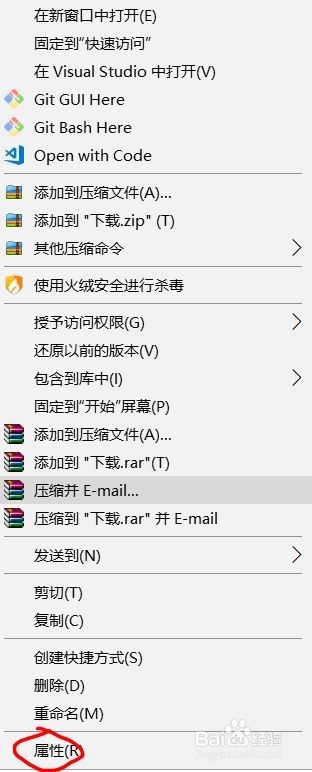
2、点击文件夹的属性,会弹出属性管理的面板,会看到有好几个Tab页
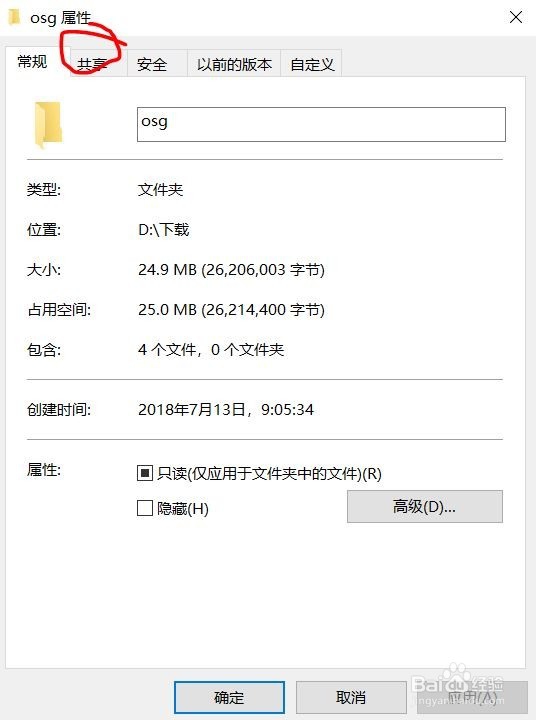
3、切换到共享选项卡,可以看到文件夹的状态是不共享,然后点击共享
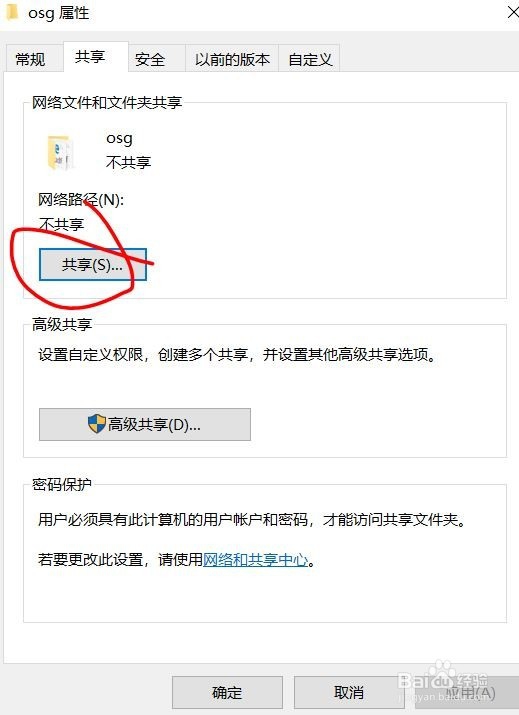
4、点击后会弹出选择共享的用户,要在下拉框中选择Everyone进行共享,这样其他人才可以访问你的文件夹
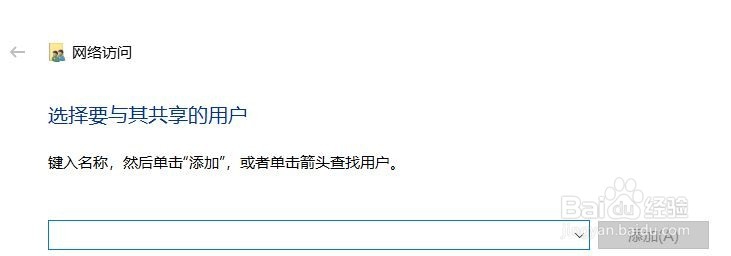
5、用户选择完成后,点击下面的共享按钮,开始共享这个文件夹
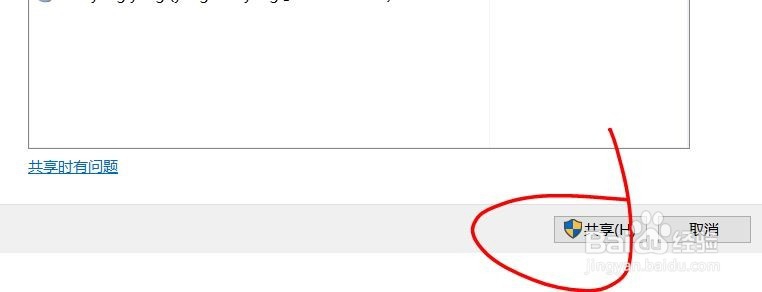
6、会弹出确认页面,问你是否在局域网中发现,点击确认就可以,是
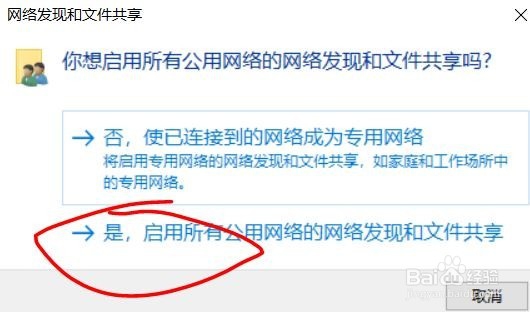
7、点击完成,共享文件夹就建立完成了,这是只需要在资源管理器中输入地址就可以访问了\\电脑名或者IP\\文件夹名称,就好了
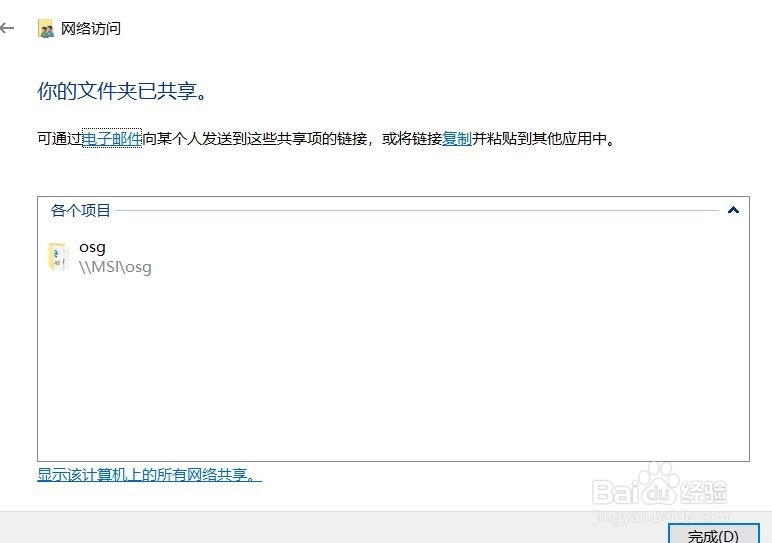
8、如果你对使用电脑还有其他的问题,可以给我留言,我会尽量恢复的
